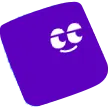이미지를 더블클릭하면 더 크게 확인하실 수 있어요.
플토 2.0 솔루션에 오신 걸 환영합니다! 처음 접속하고 가장 먼저 해야 할 일은 입점한 쇼핑몰 계정을 솔루션에 연동하는 거예요.
다양한 쇼핑몰 중 첫 번째 예시로 네이버 스마트스토어를 함께 연동해 보겠습니다.
 시작하기 전에
시작하기 전에
1.
솔루션에 처음 들어오면 왼쪽 이미지와 같은 팝업을 보실 수 있어요.
2.
입점한 쇼핑몰을 모두 선택한 후, ‘선택완료’ 버튼을 클릭합니다.
•
팝업을 닫아도 좌측 메뉴 [설정] → [쇼핑몰 계정관리]로 이동해 쇼핑몰을 직접 선택하실 수도 있어요.
 로그인 정보 입력
로그인 정보 입력
1.
‘판매자센터 바로가기’ 버튼을 클릭해 스마트스토어 판매자센터에 접속해 주세요.
2.
접속할 때 ‘이메일/판매자 아이디로 로그인’한다면 ‘판매자 아이디’를, ‘네이버 아이디로 로그인’한다면 ‘네이버 아이디’를 선택합니다.
3.
네이버 스마트스토어센터를 로그인할 때 사용하는 아이디와 비밀번호를 입력합니다.
 스토어 URL 입력
스토어 URL 입력
1.
접속해둔 스마트스토어 판매자센터에서 [스토어관리] → 스토어 설정 [기본정보 관리]로 이동해 주세요.
2.
스토어 URL에서 스마트스토어 도메인을 사용하는 경우 naver.com/~ 뒷부분만 복사(Ctrl+C)합니다.
•
개인도메인을 사용하는 경우 전체 URL을 복사합니다.
3.
솔루션으로 돌아와 해당하는 칸에 붙여넣기(Ctrl+V)합니다.
 API 정보 입력
API 정보 입력
1.
이번에는 스마트스토어 판매자센터에서 [기본정보 관리] 바로 아래에 있는 [API 관리]로 이동해 주세요.
2.
API 사용 설정을 ‘사용’으로 선택합니다.
3.
API 대행사의 상품 API와 주문 API를 모두 플레이오토로 지정합니다.
4.
‘저장’ 버튼을 클릭합니다.
5.
API 연동용 판매자ID를 복사(Ctrl+C)해 주세요.
6.
솔루션으로 돌아와 해당하는 칸에 붙여넣기(Ctrl+V)합니다.
7.
네이버 N배송(풀필먼트) 주문도 수집하고 싶다면 [물류배송 주문 수집 항목]을 ‘신규주문 수집 및 주문상태 동기화 함’을 선택해 주세요.
8.
모든 정보를 입력했다면 ‘등록’ 버튼을 클릭해 쇼핑몰 연동을 완료해 주세요.
•
등록 완료 팝업에서 ‘다음 쇼핑몰 계정 등록하기’를 클릭하면 맨 처음 팝업창에서 선택한 다른 쇼핑몰 연동 화면으로 넘어가요.
네이버 스마트스토어 계정 연동 완료!  잘 해내셨어요! 이번 단계를 무사히 마치셨다면, 다음 쇼핑몰도 어렵지 않게 연동하실 수 있어요.
잘 해내셨어요! 이번 단계를 무사히 마치셨다면, 다음 쇼핑몰도 어렵지 않게 연동하실 수 있어요.